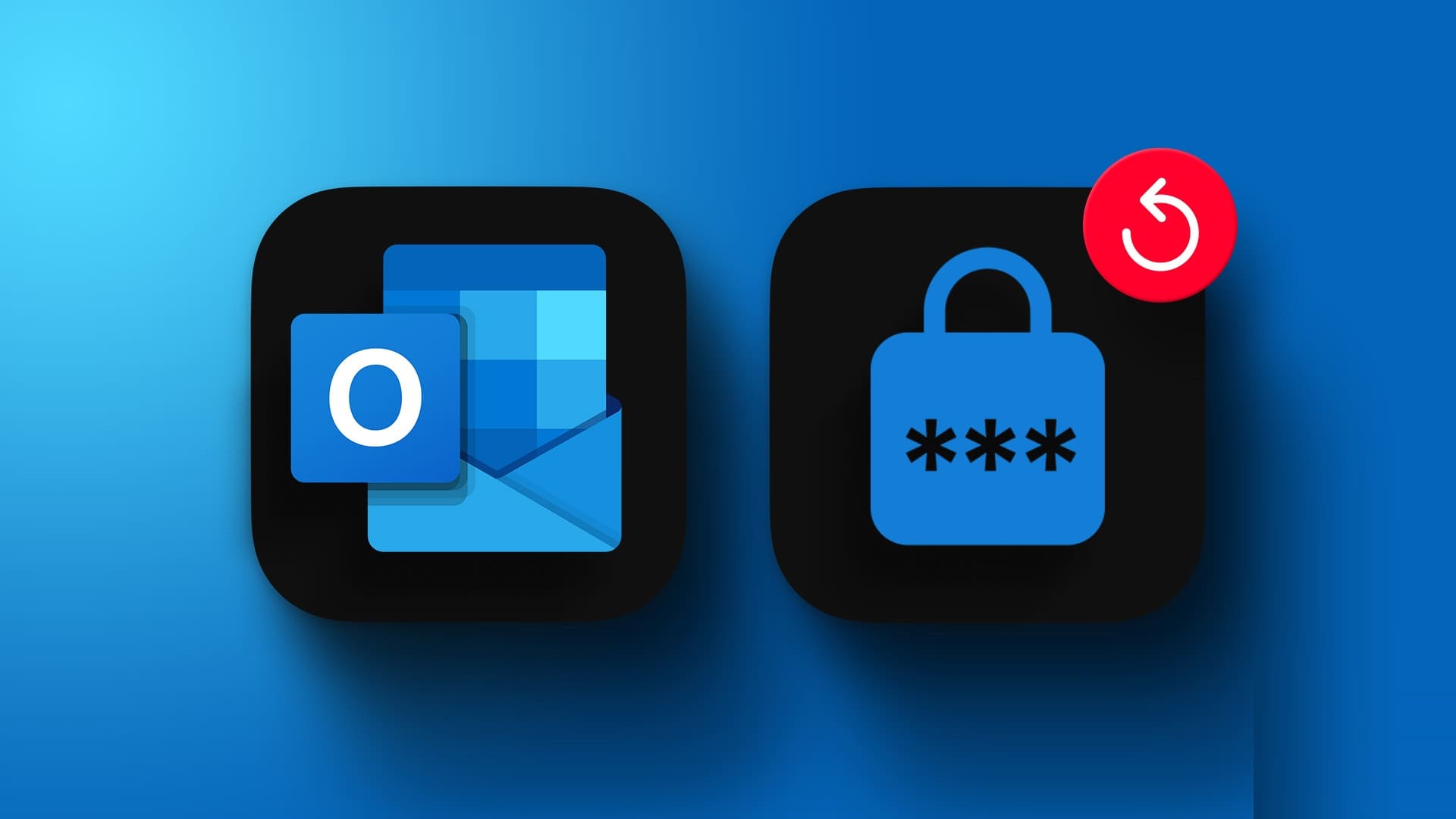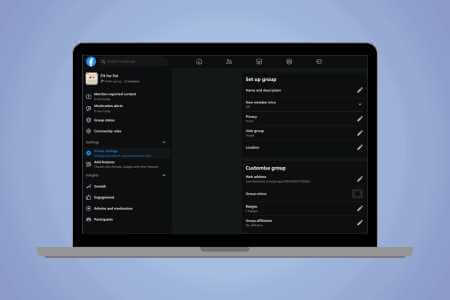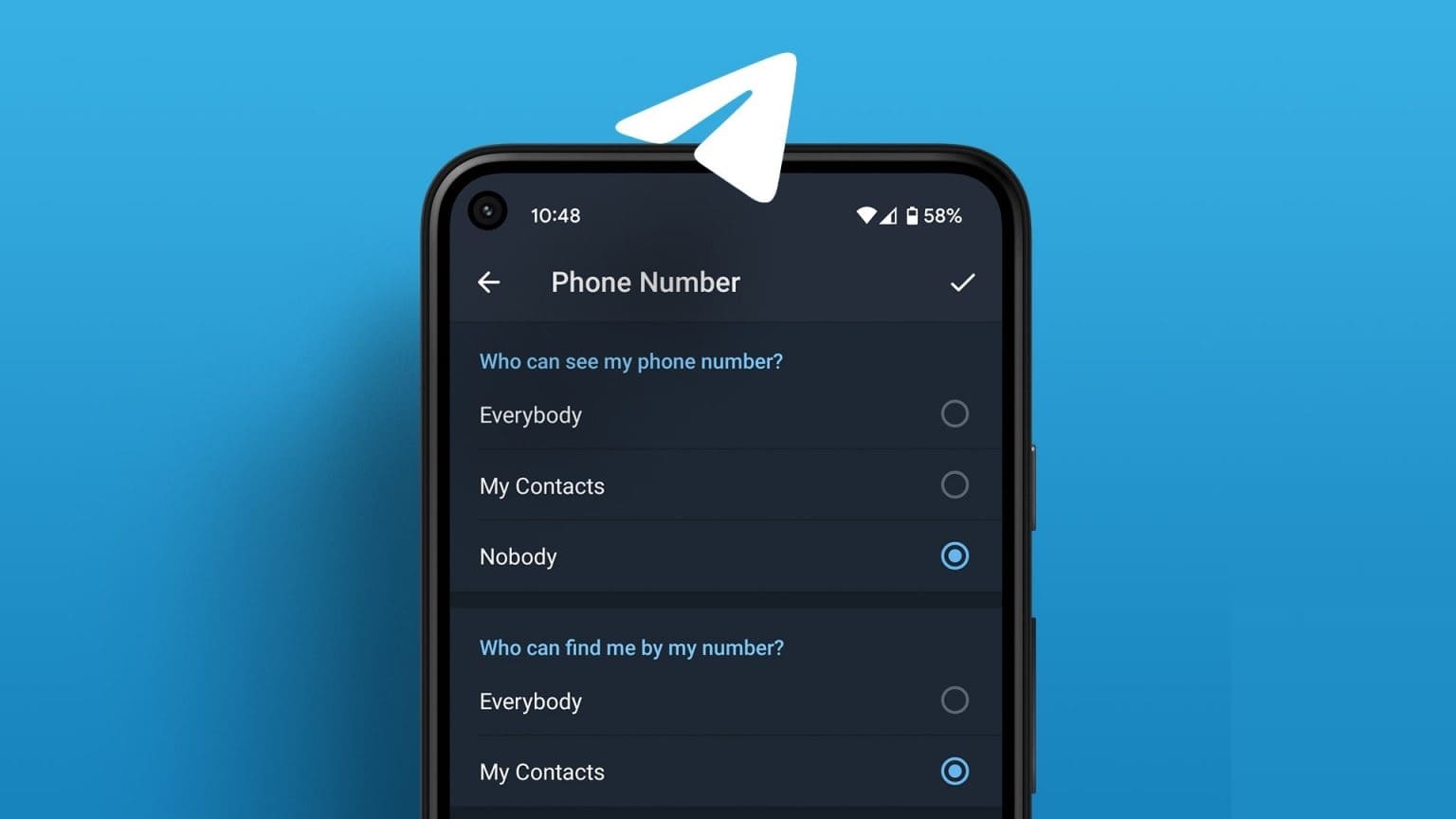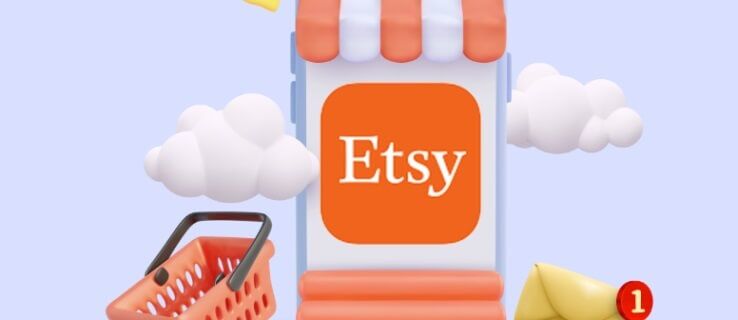لقد أصبح Slack أداة الاتصال المفضلة للشركات والمهنيين على حدٍ سواء. وأكثر من ذلك مع تقديم نماذج العمل من المنزل/المختلطة. ومع ذلك، فإن ساعات العمل الفردية تلك لا بد أن يكون لها أثرها. وعلى الرغم من أننا لا نستطيع مساعدتك في طرح أفكار للحملة التالية، إلا أنه يمكننا المساعدة في تسهيل الأمر على العين من خلال مساعدتك في تشغيل Slack Dark Mode على جهازك.
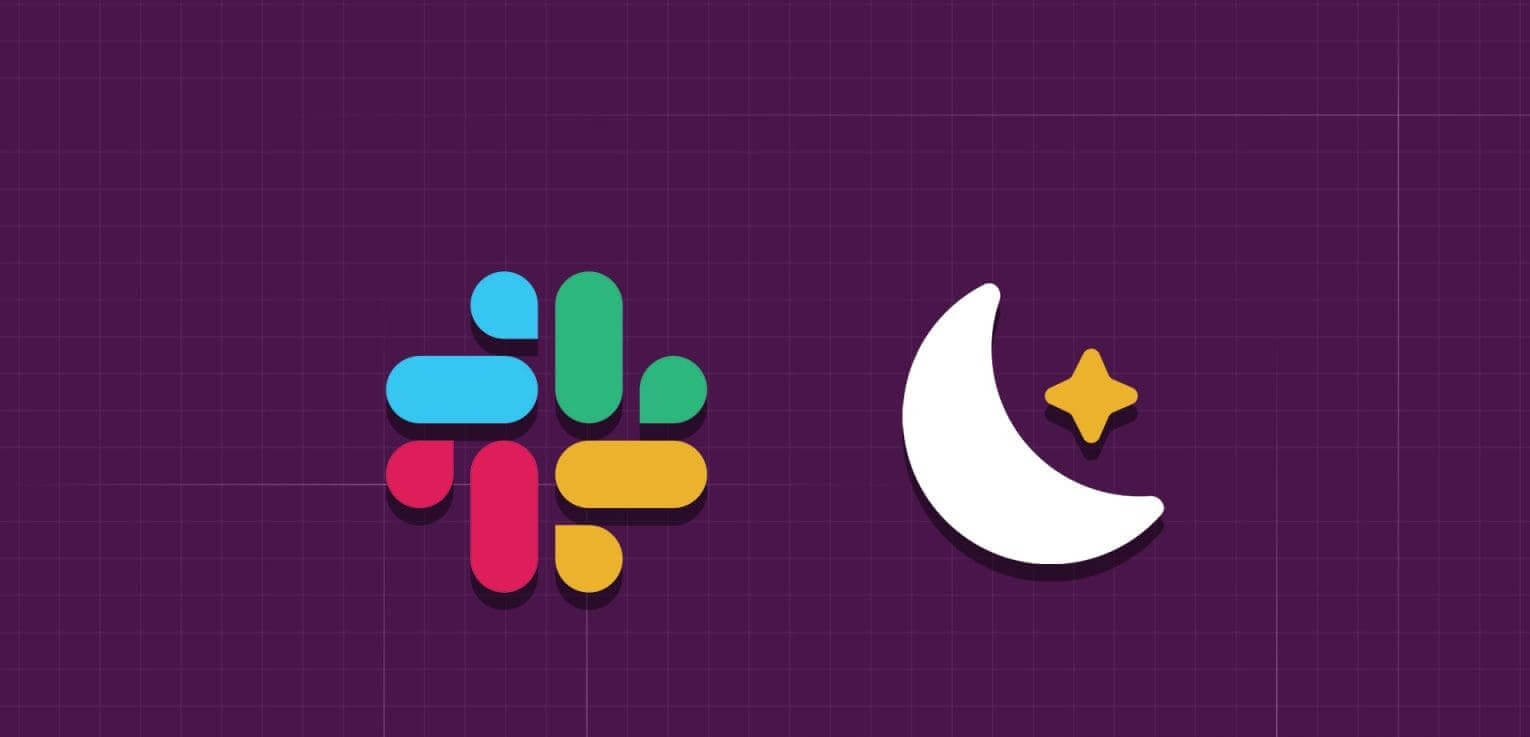
على الرغم من أن تشغيل الوضع الداكن قد يفيد عينيك، وعمر بطارية جهازك، وحتى دورة نومك، إلا أنه في بعض الأحيان يكون مسألة تفضيل. بالإضافة إلى ذلك، فإن وجود تطبيق واحد في الوضع الفاتح بينما يستخدم نظامك بأكمله المظهر الداكن قد لا يكون أفضل مظهر. لذا، استمر في القراءة لتتعلم كيفية تشغيل Slack Dark Mode على أي جهاز.
1. تمكين الوضع المظلم على تطبيق SLACK للهواتف الذكية
إذا كنت من مستخدمي Android، فيمكنك استخدام قائمة الإعدادات في تطبيق Slack لتمكين الوضع الداكن. ومع ذلك، يجب على مستخدمي iPhone تمكين الوضع الداكن من قائمة إعدادات أجهزتهم. فيما يلي نظرة خطوة بخطوة على كيفية القيام بذلك على كلا الجهازين.
I. استخدام تطبيق Slack Android
الخطوة 1: افتح تطبيق Slack على جهاز Android الخاص بك.
الخطوة 2: اضغط على أنت في الزاوية اليمنى السفلية من الشاشة.
خطوة 3: اضغط على التفضيلات.
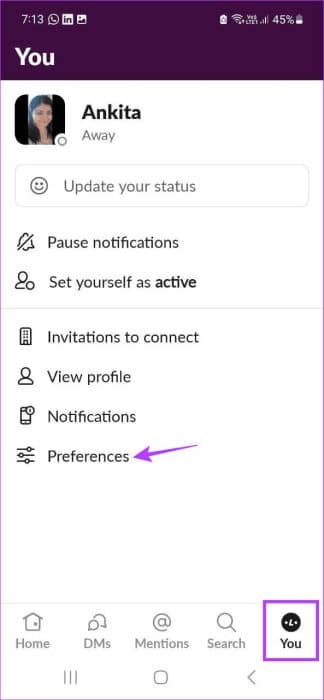
الخطوة 4: هنا، اضغط على الوضع الداكن.
الخطوة 5: حدد تشغيل.
نصيحة: إذا كنت تريد استخدام سمة نظامك، فحدد خيار النظام الافتراضي.
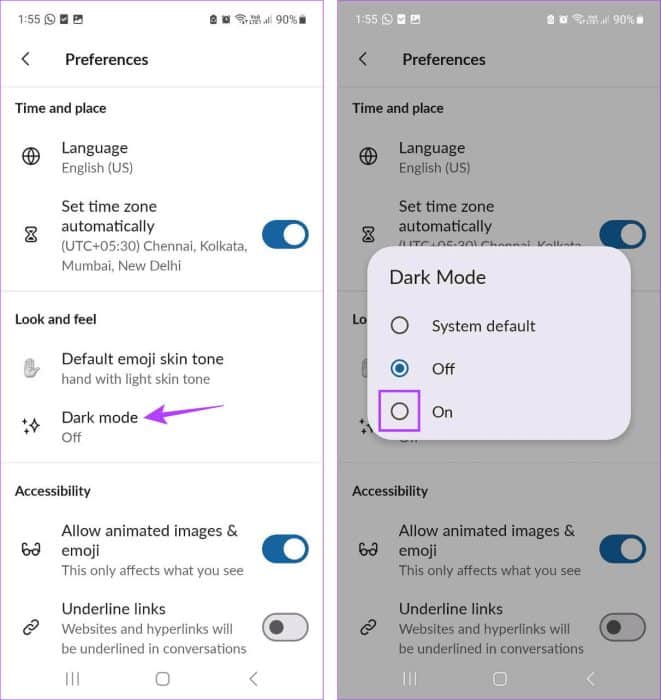
سيضمن هذا تغيير تطبيق Slack Android إلى الوضع الداكن. بالإضافة إلى ذلك، إذا كنت من مستخدمي iPhone وكان جهازك يعمل بنظام التشغيل iOS 12 أو أقل، فيمكنك استخدام هذا الخيار لتمكين Dark Mode على Slack.
ومع ذلك، سيحتاج مستخدمو iPhone الآخرون إلى تمكين الوضع الداكن باستخدام إعدادات نظام iPhone الخاص بك. تابع القراءة لتعرف كيف.
II. استخدام قائمة إعدادات جهاز iPhone الخاص بك
الخطوة 1: افتح تطبيق الإعدادات على جهاز iPhone الخاص بك.
الخطوة 2: ثم اضغط على “العرض والسطوع”.
خطوة 3: اضغط على الظلام.
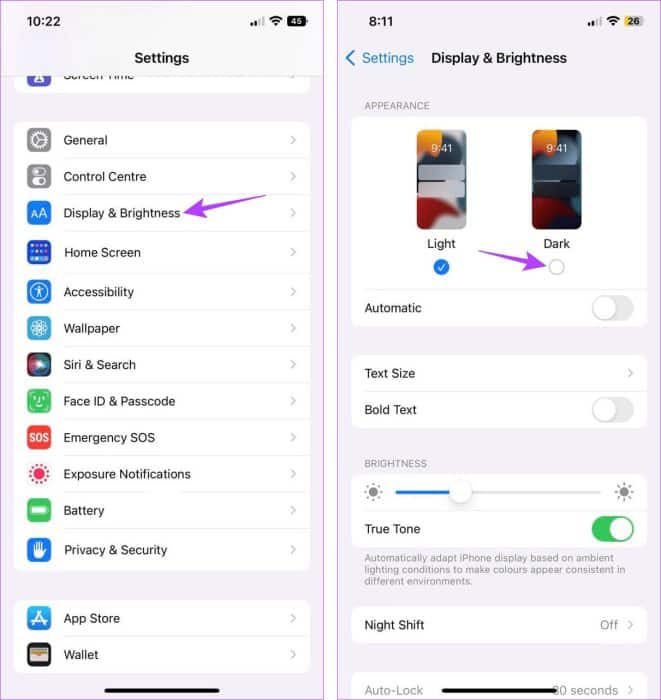
سيؤدي هذا على الفور إلى تمكين الوضع الداكن على مستوى النظام على جهاز iPhone الخاص بك. سيؤدي هذا أيضًا إلى تحويل Slack إلى الوضع الداكن.
2. تغيير الوضع البطيء إلى الوضع الداكن على متصفح الويب
إذا كنت تستخدم Slack على متصفح الويب الخاص بك، فيمكنك استخدام الخيارات المتاحة على موقع Slack الإلكتروني لتشغيل الوضع الداكن. أو، إذا كنت تستخدم Chrome، فيمكنك استخدام ميزة Flags التجريبية في Chrome لتحميل Slack on Dark Mode. اتبع الخطوات التالية للقيام بذلك.
I. استخدام موقع Slack
الخطوة 1: افتح Slack على أي متصفح ويب.
الخطوة 2: بعد ذلك، انقر على أيقونة ملفك الشخصي في اللوحة العلوية.
خطوة 3: هنا، حدد التفضيلات.
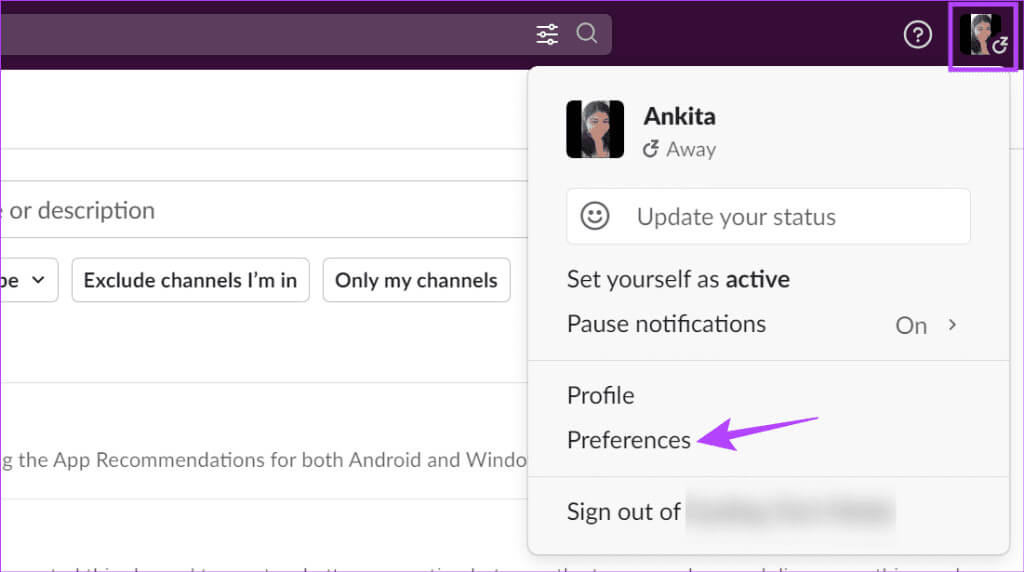
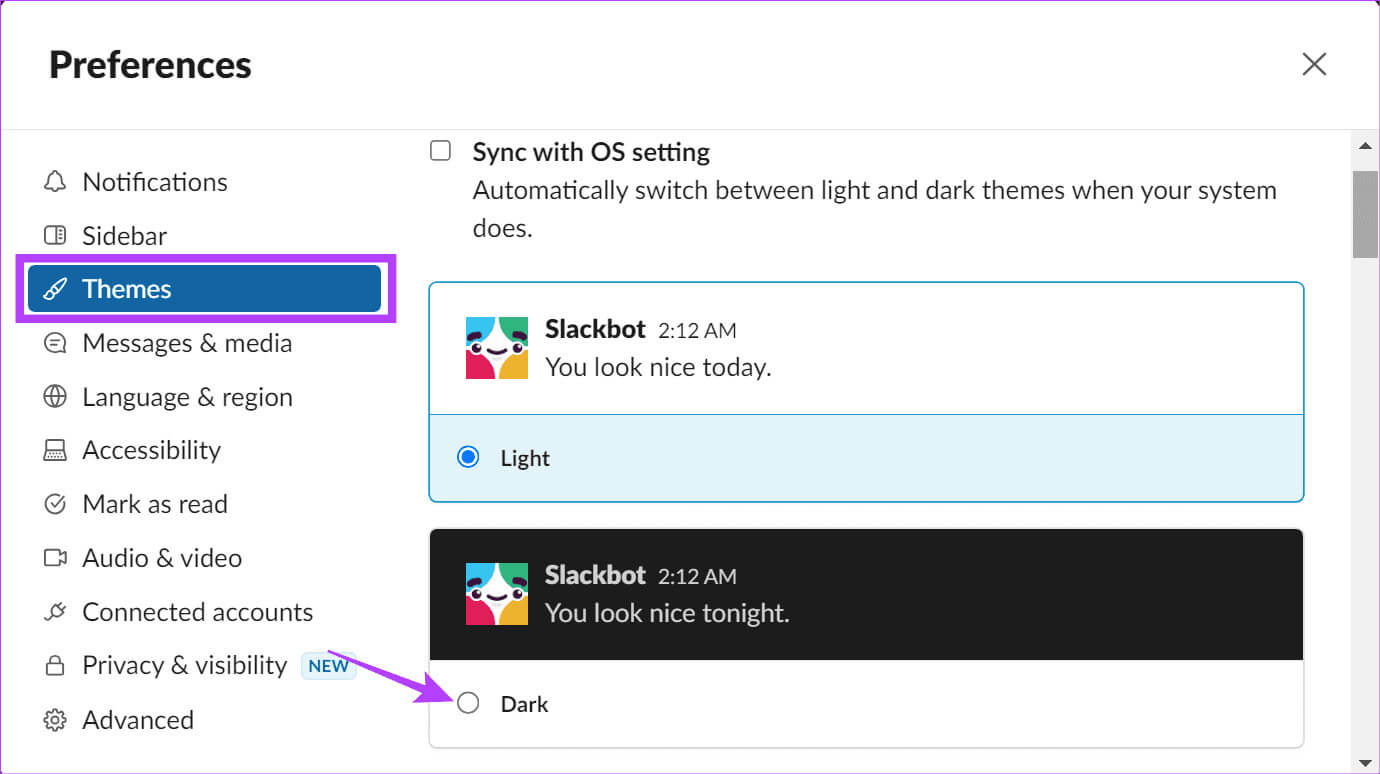
II. استخدام أعلام Chrome
الخطوة 1: انقر فوق بحث، واكتب Google Chrome، وافتح Chrome من نتائج البحث.
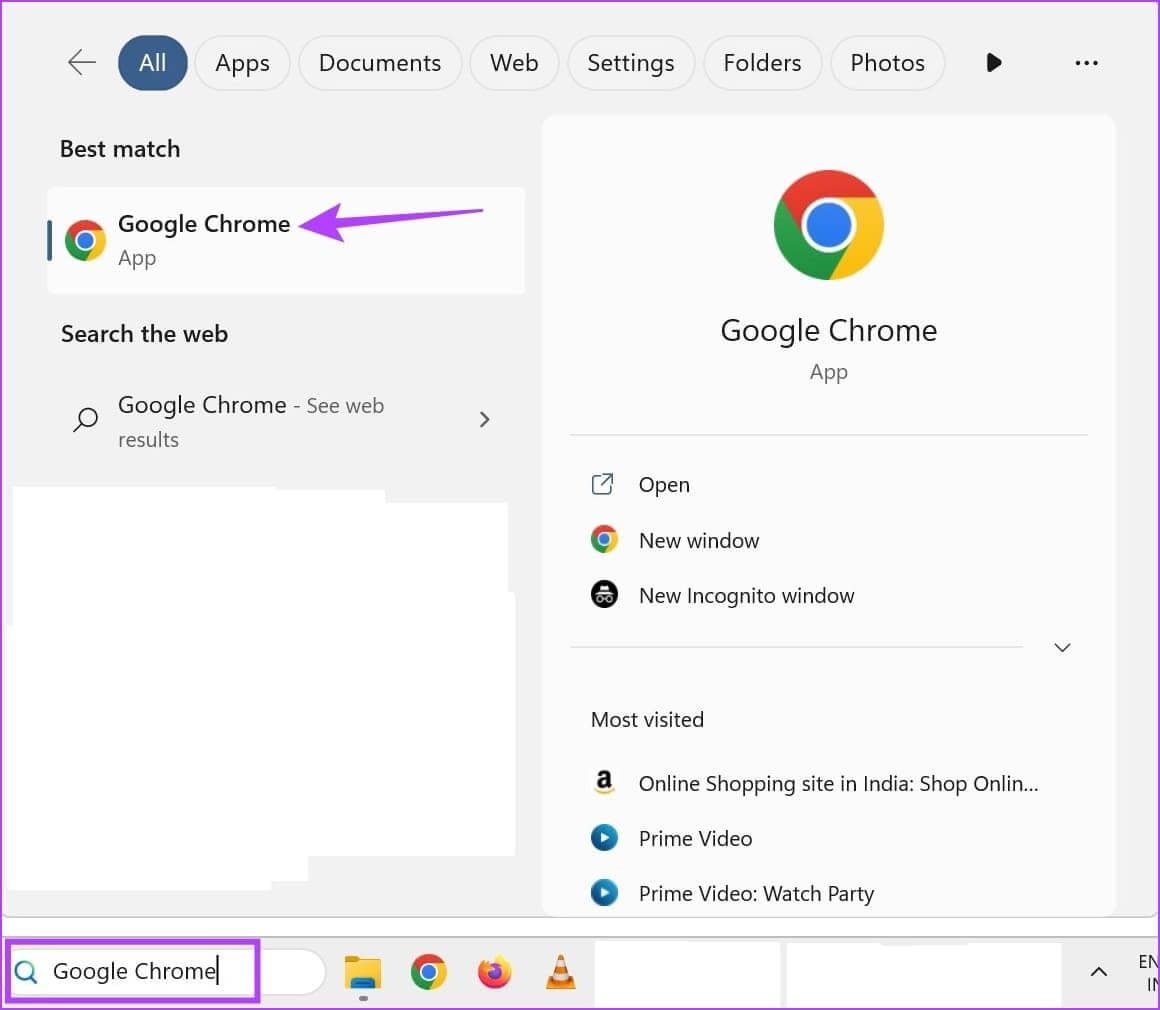
خطوة 3: انتقل إلى شريط البحث واكتب “Auto Dark Mode”.
الخطوة 4: بمجرد ظهور علامة “الوضع الداكن التلقائي لمحتويات الويب”، انقر فوق القائمة المنسدلة الموجودة أمامها.
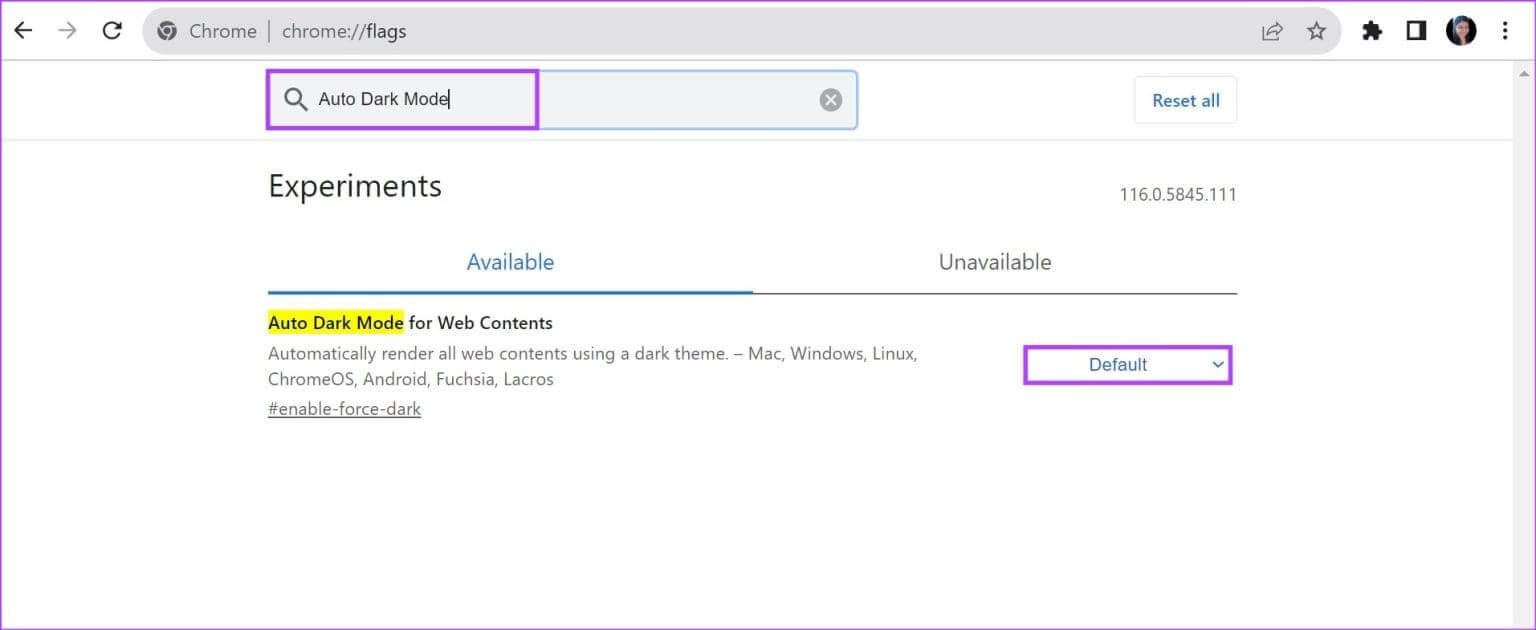
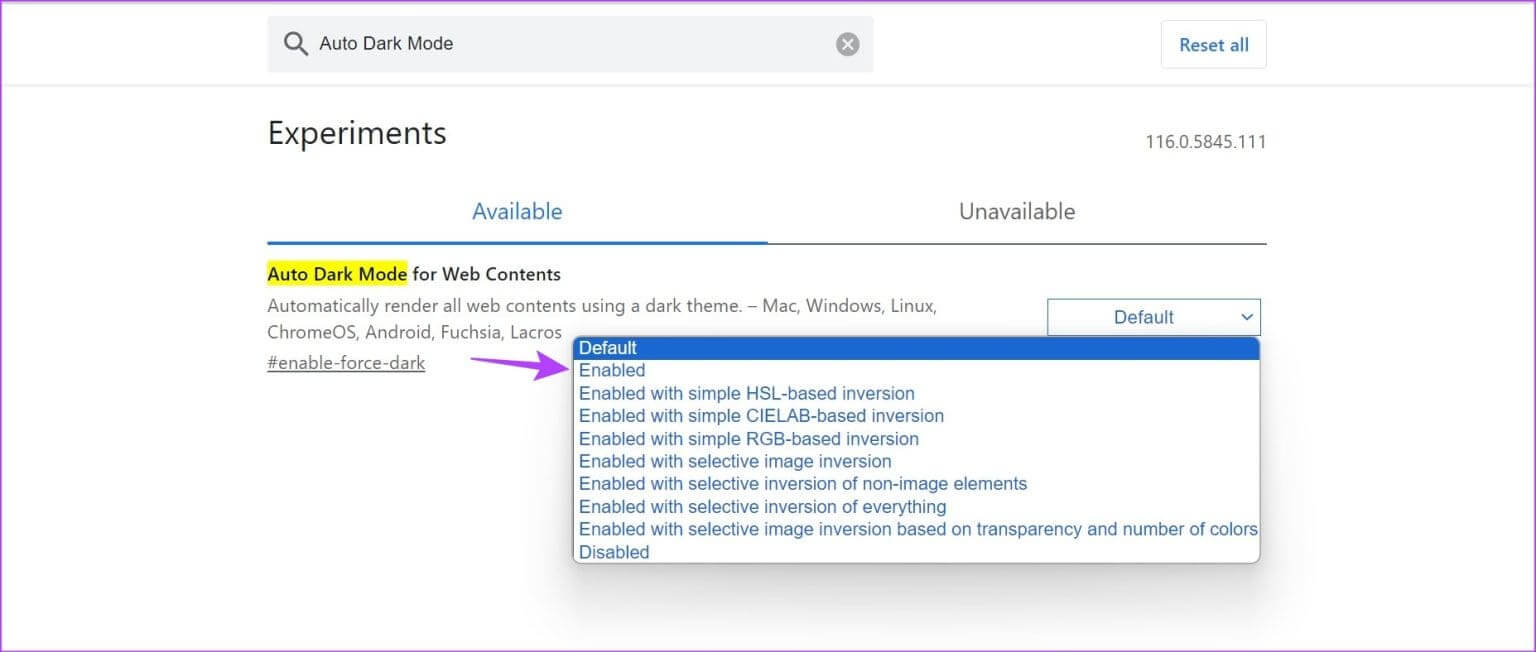
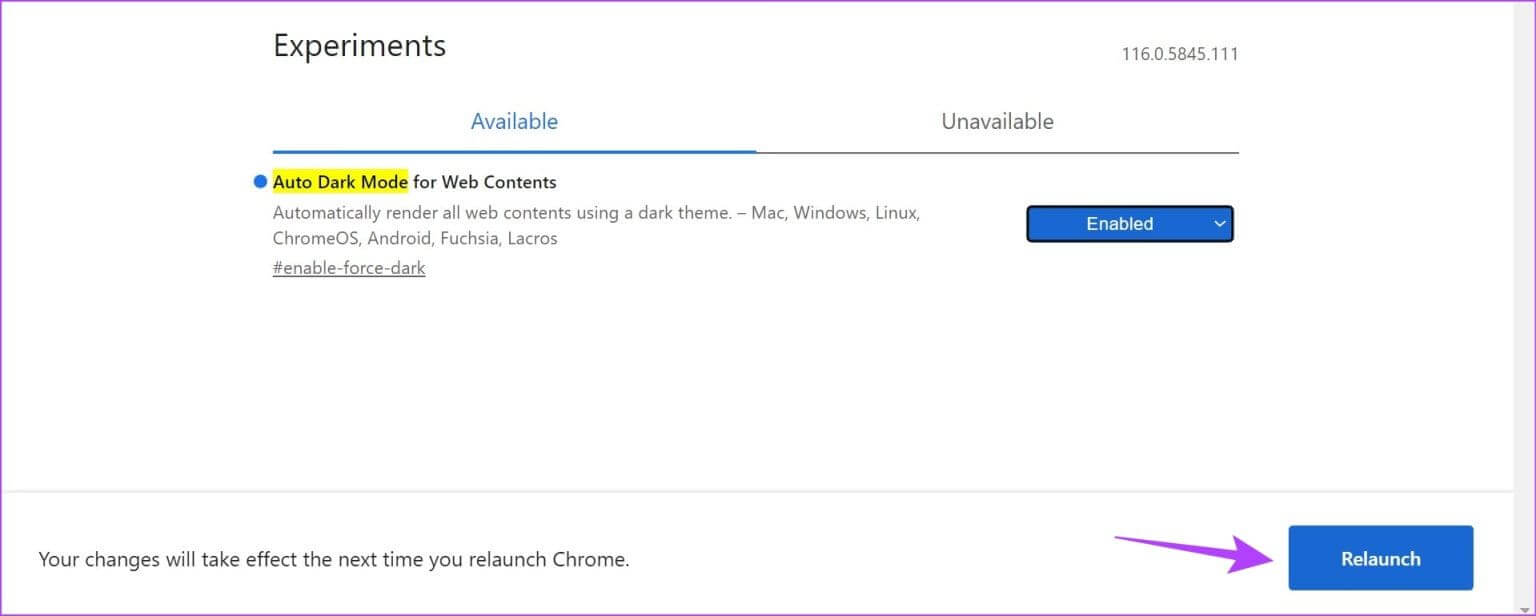
نصيحة: إذا كنت تستخدم Edge، فقم بتشغيل Dark Mode باستخدام قائمة إعدادات Edge. يمكن لمستخدمي Firefox استخدام الامتدادات لتمكين الوضع الداكن للمتصفح.
3. تشغيل الوضع المظلم لتطبيق SLACK على سطح المكتب
إذا كنت من مستخدمي Windows أو macOS، فيمكنك استخدام تطبيق Slack الحصري. وبمجرد الانتهاء من ذلك، قم بتحويله إلى الوضع الداكن باستخدام الخطوات المذكورة أدناه.
ملحوظة: خطوات تغيير Slack إلى الوضع المظلم مشابهة لنظامي التشغيل Mac وWindows PC. للتوضيح، نحن نستخدم Windows، ولكن يمكنك أيضًا متابعته على Mac.
الخطوة 1: اذهب إلى البحث واكتب Slack. ثم افتح تطبيق Slack Windows من نتائج البحث.
ملاحظة: إذا كنت من مستخدمي Mac، فاضغط على Command + Spacebar معًا لتشغيل Spotlight Search، واكتب Slack، وافتحه.
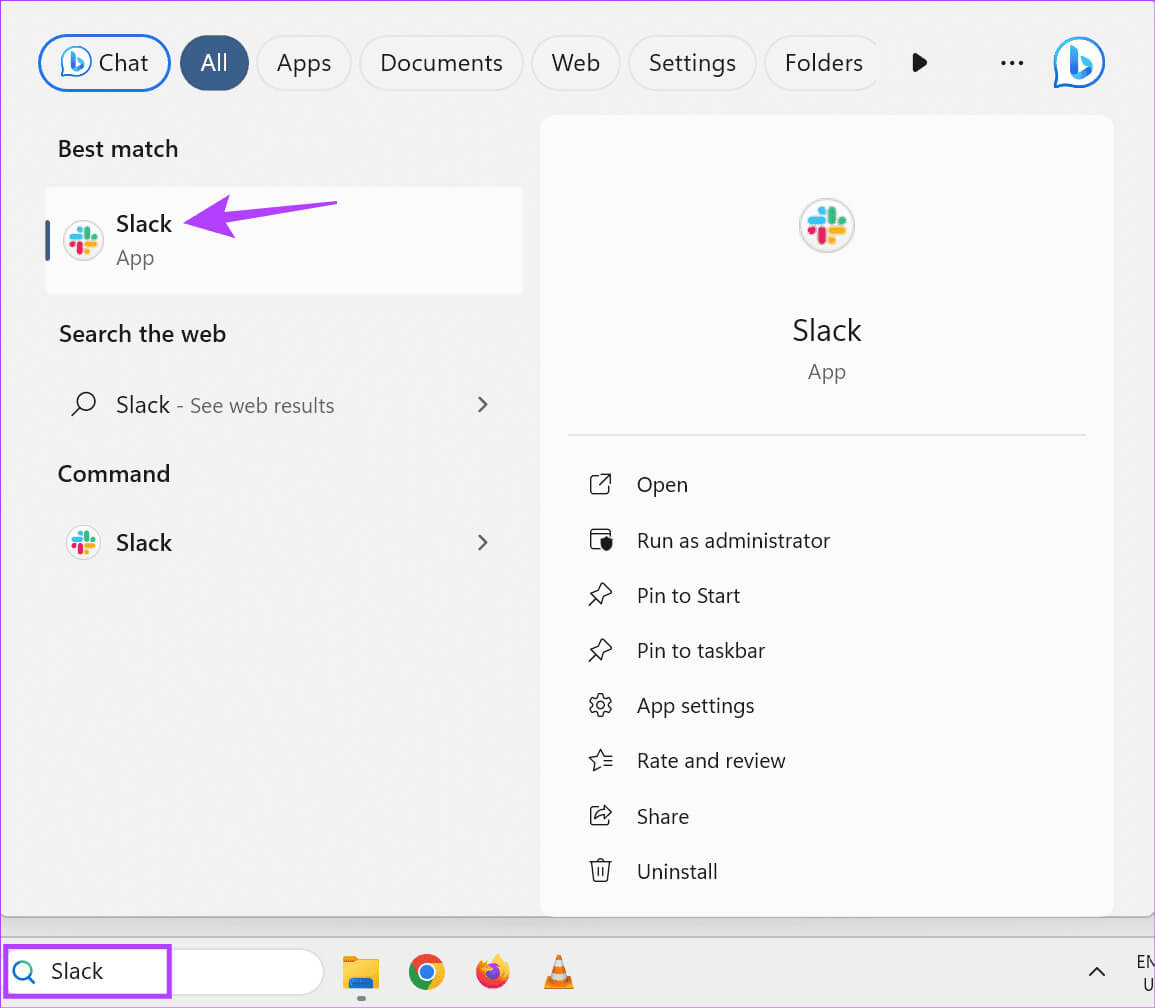
خطوة 3: ثم انقر على التفضيلات.
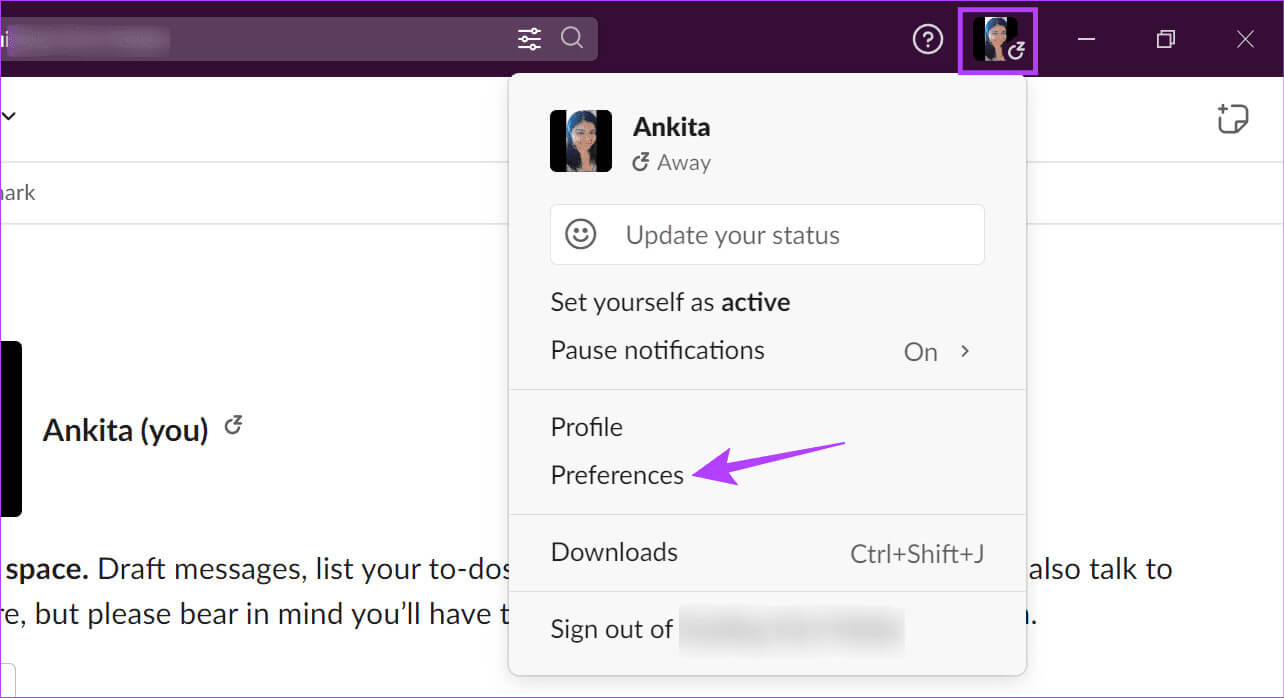
الخطوة 5: ثم حدد داكن.
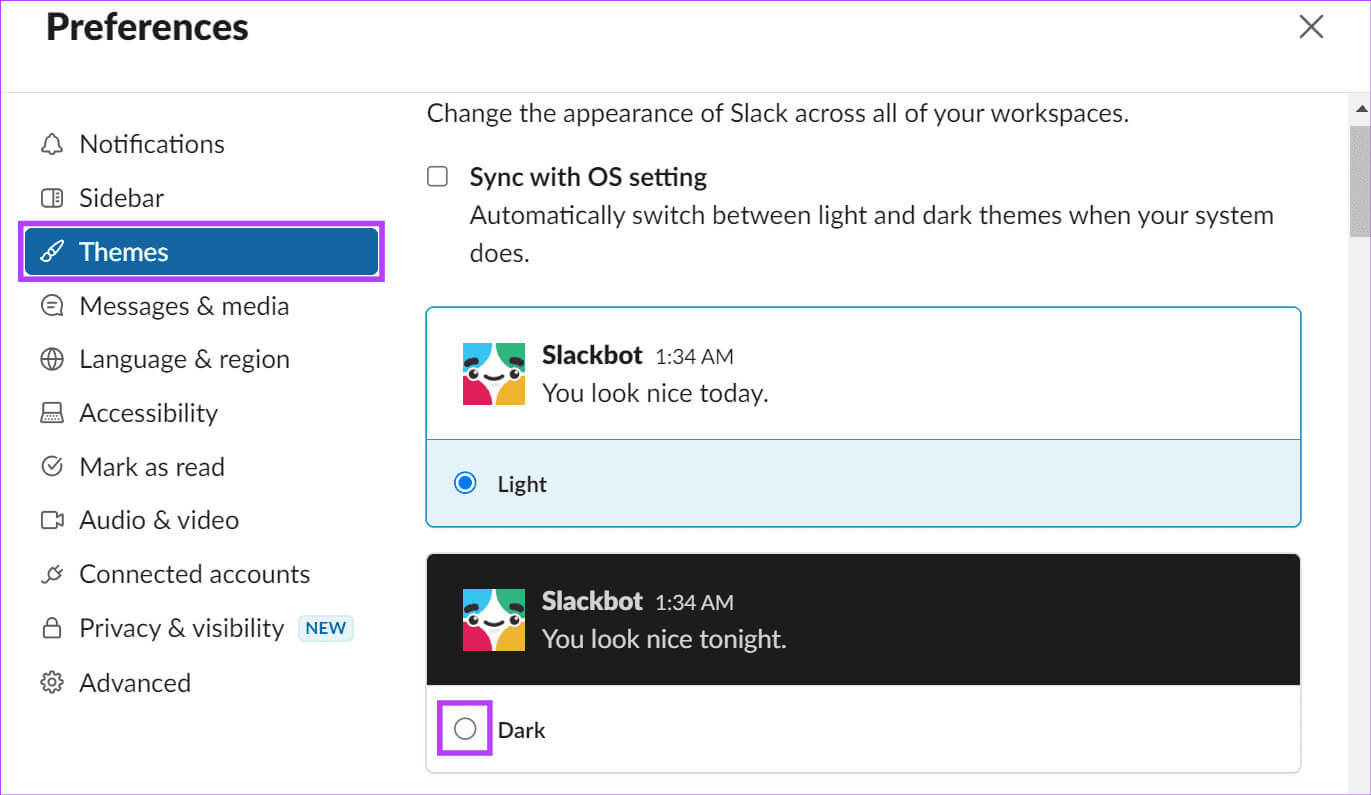
سيضمن هذا أن يتحول تطبيق Slack Windows أو Mac إلى الوضع الداكن. بالإضافة إلى ذلك، يمكنك أيضًا تحديد خيار “المزامنة مع إعدادات نظام التشغيل” لتغيير Slack إلى Dark Mode طالما تم تمكينه لجهاز Mac أو Windows PC.
لا تجهد عينيك
على الرغم من أن هذا ليس كافيًا، في هذه البيئة سريعة الخطى، فإن استخدام التطبيقات في الوضع الداكن هو أقل ما يمكننا فعله لمنح أعيننا الراحة. لذلك، نأمل أن تساعدك هذه المقالة على فهم كيفية تشغيل Slack Dark Mode على الهاتف المحمول وسطح المكتب. بالإضافة إلى ذلك، إذا كنت من مستخدمي Microsoft العاديين، فراجع دليلنا حول تشغيل الوضع الداكن لـ OneNote وOutlook.